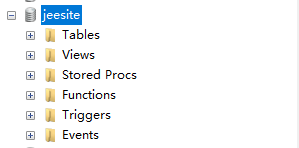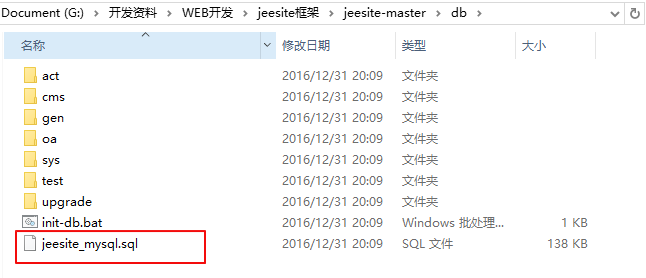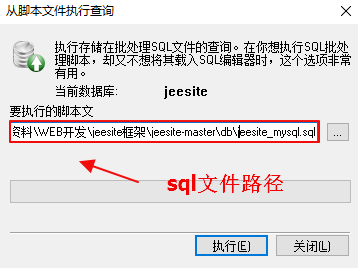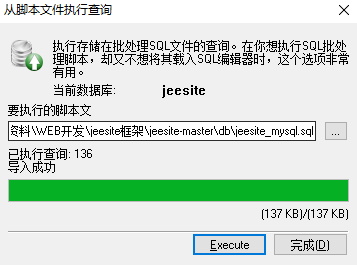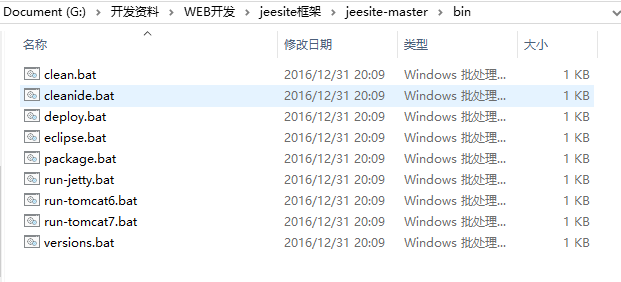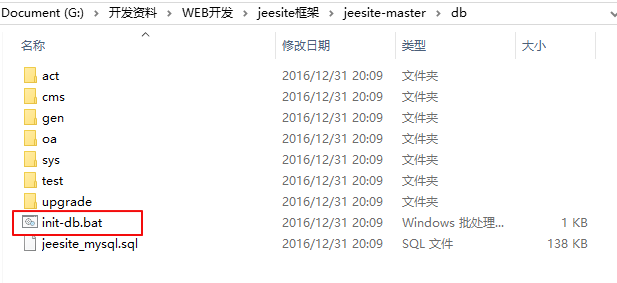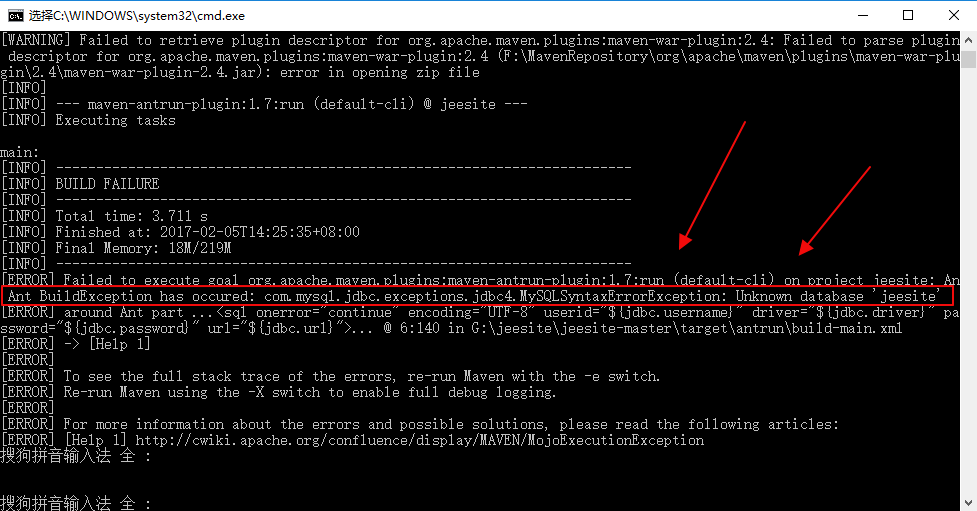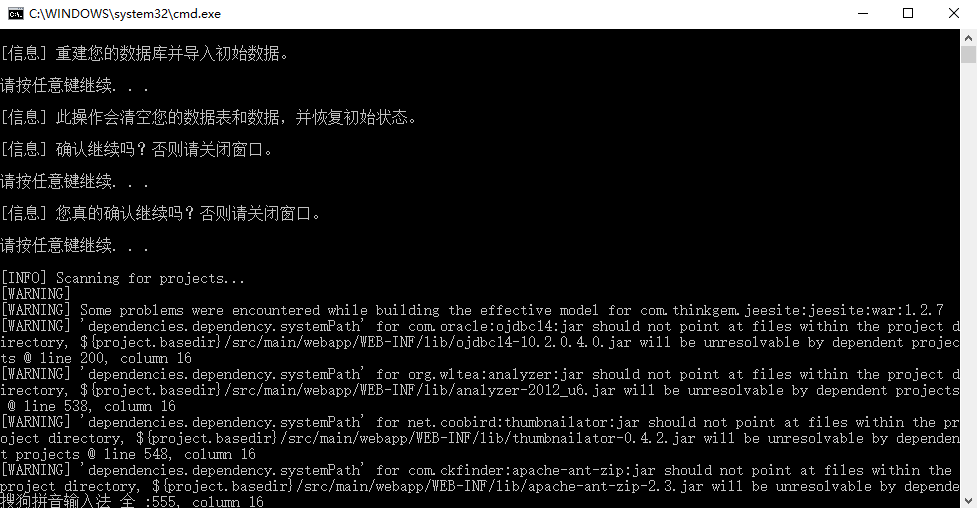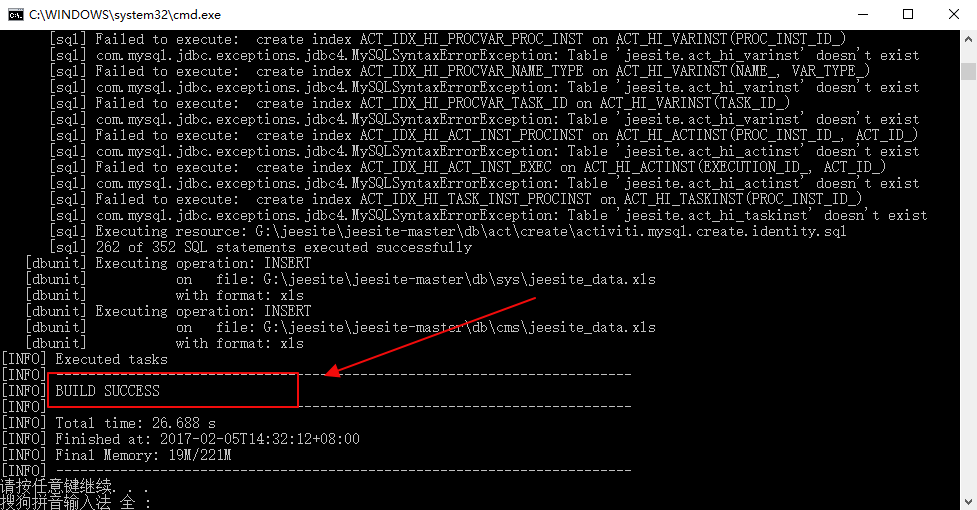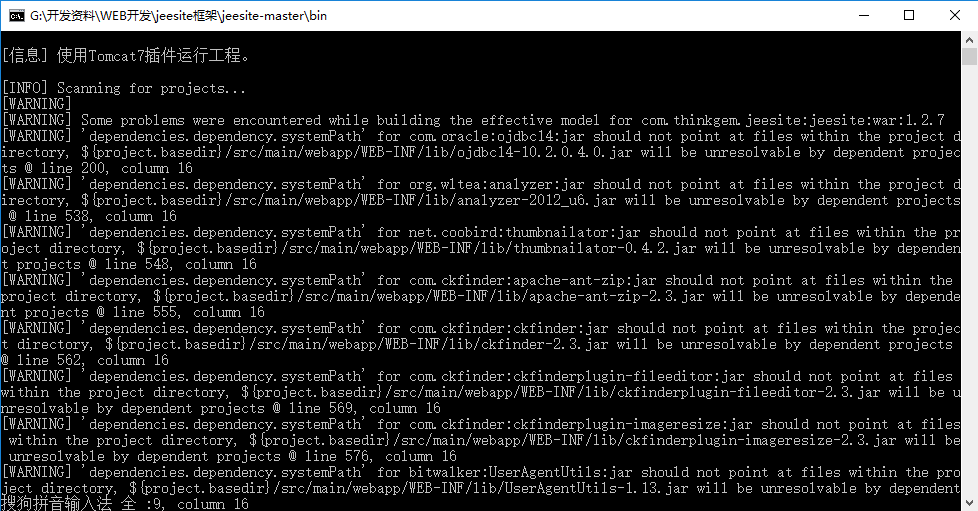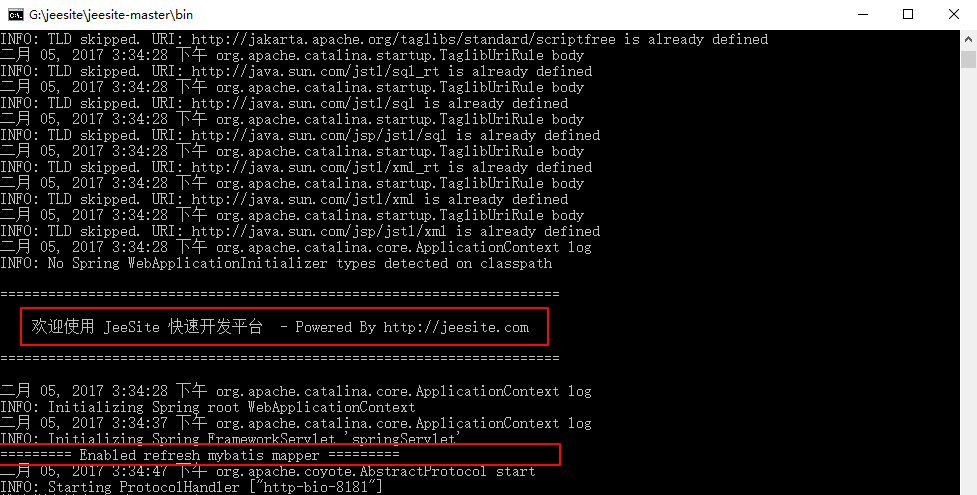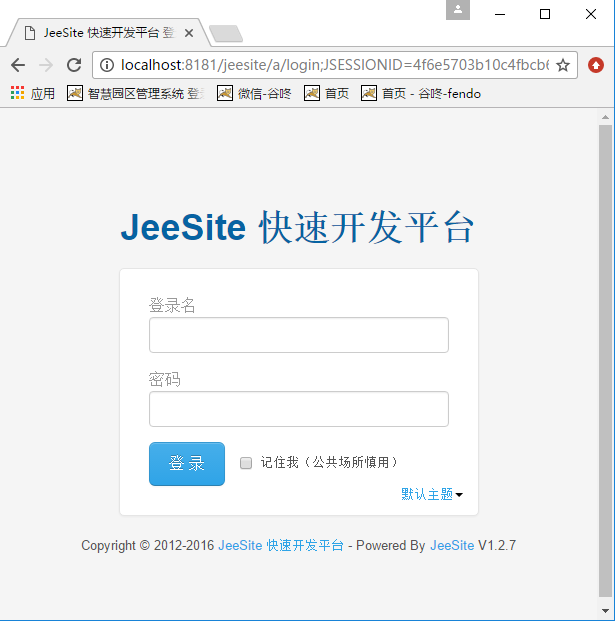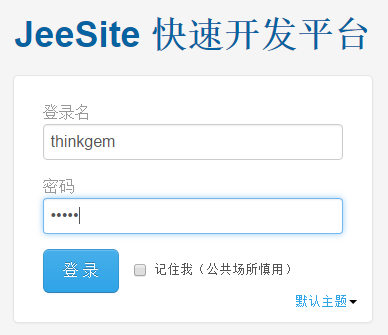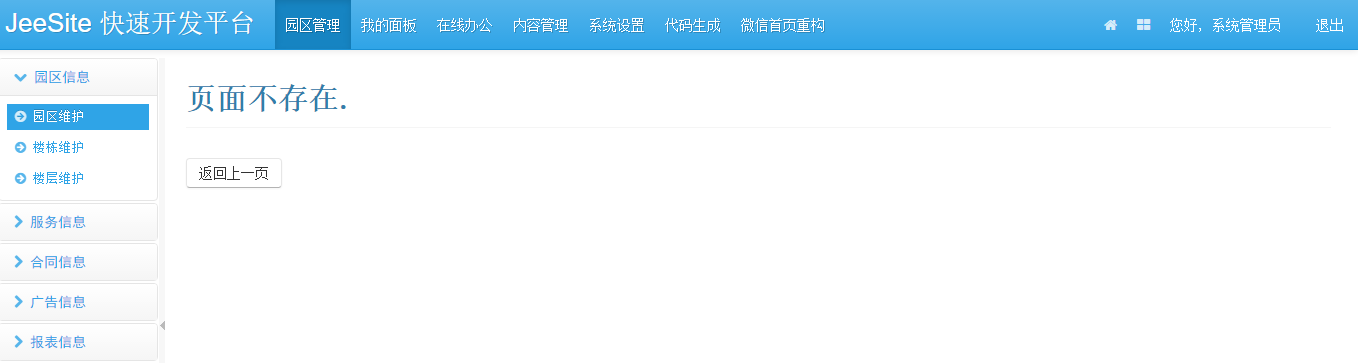JEESITE快速开发平台(二)环境搭建
一、下载源码
下载地址:
GitHub:https://github.com/thinkgem/jeesite
开源中国:http://git.oschina.net/thinkgem/jeesite
Hibernate版:https://github.com/thinkgem/jeesite/tree/master_hibernate
这里使用Mybatis版本的进行演示。

下载之后解压:
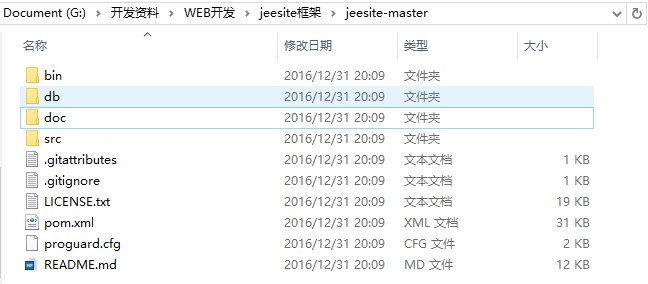
他提供的一些文档
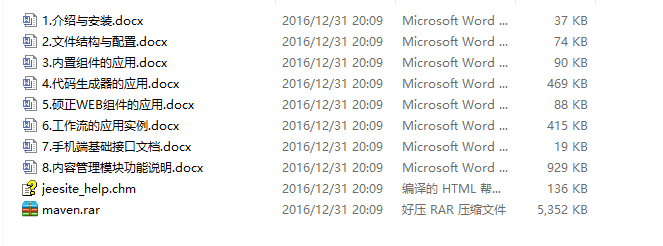
二、环境搭建
下面是官网提供的演示方法:
快速体验
1.具备运行环境:JDK1.6+、Maven3.0+、MySql5+或Oracle10g+。
2.修改src\main\resources\jeesite.properties文件中的数据库设置参数。
3.根据修改参数创建对应MySql或Oracle数据库用户和参数。
可以手动新建jeesite数据库,也可以通过init-db.bat脚本自动创建
导入db目录下的sql文件
这里使用SQLyog客户端,选中数据库右键--->导入---->从SQL存储文件导入数据库
然后点击执行,执行完毕后
4.运行bin\init-db.bat脚本,即可导入表结构及演示数据(linux操作系统:在控制台中切换至项目根目录,运行命令:mvn antrun:run -Pinit-db)
在bin目录里并没有发现有init-db.bat脚本
而是在db目录里
注意: 在执行init-db.bat之前要先创建jeesite数据库,否则会报错:
创建jeesite数据库之后,执行init-db.bat
创建成功!!!
5.运行bin\run-tomcat7.bat或bin\run-jetty.bat,启动Web服务器(第一次运行,需要下载依赖jar包,请耐心等待)。
报错: java.sql.SQLException: Access denied for user 'root'@'localhost' (using password: YES)
修改jeesite.properties中的jdbc.url把localhost改为127.0.0.1
然后从新运行run-tomcat7.bat
访问: http://localhost:8181/jeesite
6.输入最高管理员账号,用户名:thinkgem 密码:admin
点击登录
这就是jeesite默认的页面。